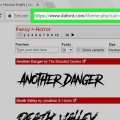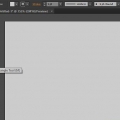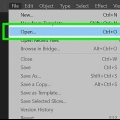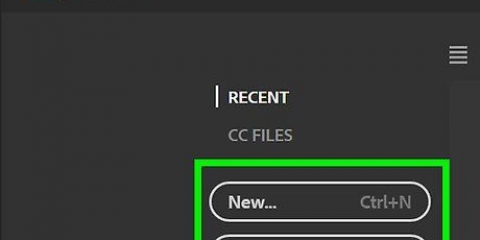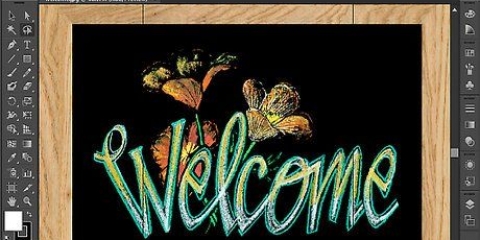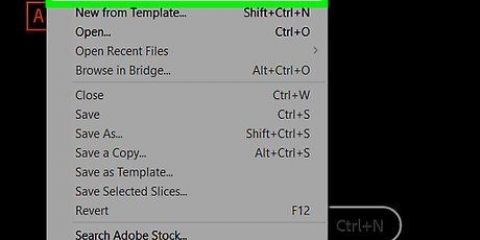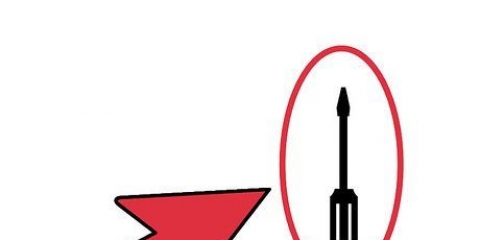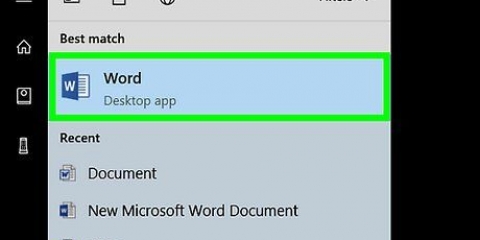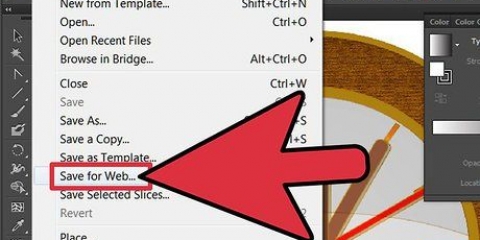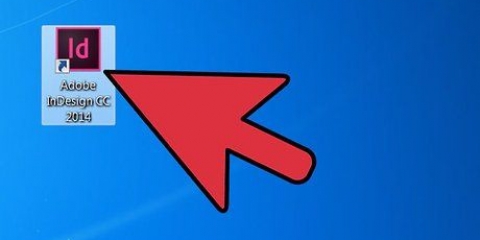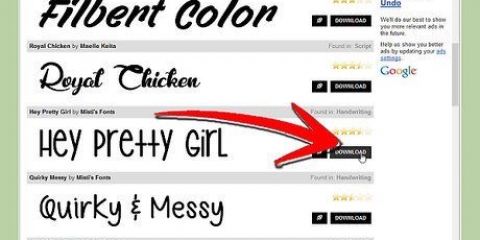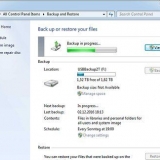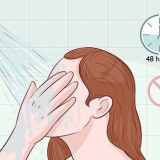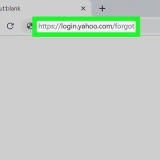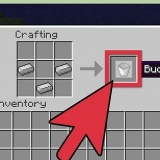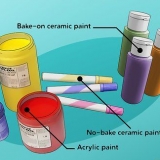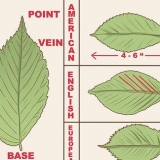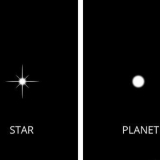No sistema operacional Windows, clique com o botão direito do mouse na fonte baixada e clique em "para instalar". No Mac OS, clique duas vezes na fonte baixada, que abrirá o Catálogo de Fontes e permitirá que você visualize a fonte. Clique em "Instalar fonte" para concluir este procedimento. Reinicie o Illustrator. As fontes recém-instaladas serão exibidas no menu de fontes depois que o aplicativo for reiniciado e as fontes forem carregadas na biblioteca de fontes.



Adicionar fontes ao adobe illustrator
Contente
Adobe Illustrator é um programa popular para criar gráficos, logotipos, gráficos 3D e letras. O programa tem várias fontes fornecidas por padrão, mas você pode precisar de uma fonte especial para um determinado projeto. Sua instalação é simples e as fontes podem ser facilmente adicionadas ao Illustrator. Este artigo mostrará como adicionar fontes ao Illustrator.
Degraus

1. Encontre a fonte que você deseja usar. É importante notar que a fonte é completamente devo assim com negrito, itálico e outros caracteres especiais, para serem reconhecidos pelo Adobe Illustrator.

2. Baixe a fonte para o seu computador. Se ainda não estiver no seu computador, baixe-o e mantenha-o em algum lugar onde você possa encontrá-lo facilmente. A maioria dos arquivos de fonte baixados da Internet são compactados.

3. Extraia a fonte. Após o download, extraia o arquivo de fonte e salve-o no local correto em seu computador. Este local é diferente no Windows e no Mac.

4. Abra um documento. Você pode criar um novo documento ou abrir um existente, o que preferir.

5. Clique em uma caixa de texto existente ou crie uma nova caixa de texto com a Ferramenta Texto (T)

6. Clique no `Sinal-menu no menu principal. Selecione sua nova fonte na lista de fontes disponíveis.
Nota: Você também pode selecionar uma fonte clicando no botão Texto-menu no menu principal, então você Estilo de fonte > [sua nova fonte] selecione.

7. Digite seu texto na nova fonte. Isso é tudo! Não se esqueça de salvar seu trabalho.
Pontas
Se você deseja que seu arquivo esteja disponível apenas para software Adobe, selecione o programa Adobe e salve-o na pasta Adobe Fonts.
Avisos
- Se você não vir a nova fonte, verifique se ela está completa, ou seja, Negrito, Itálico e Padrão.
Necessidades
- Adobe Illustrator
- Internet
- Computador
Artigos sobre o tópico "Adicionar fontes ao adobe illustrator"
Оцените, пожалуйста статью
Similar
Popular